안녕하세요.
제가 영 게을러서 첫 스티밋 게시물 이후 시간이 한참 지났네요.
Metamask라는, Chrome에 설치하여 사용하는 ether wallet plugin이 있습니다.
이번엔 Metamask에 있는 Token을 거래소 지갑으로 이동하기위해 어떻게 해야하는지에 대해 알려드리는 포스팅이 될 것입니다.
Metamask, 저같은 경우는 개인 ether wallet 종류들 중 가장 먼저 접하기도 했고, 직관적이고 사용하는게 간편해서 쓰고있습니다.
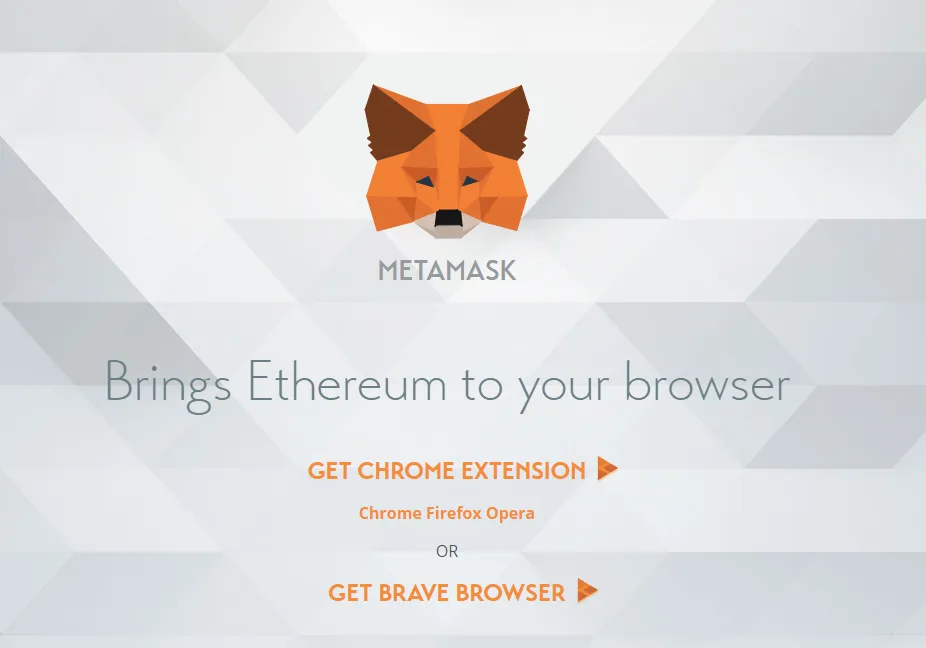
아래 링크를 클릭하여 이동한 페이지에서 받아 쓰실 수 있습니다.
Metamask를 현재까지 사용하면서 겪은 몇 가지 단점 중 하나는, ICO에 참여하여 받은 Token을 타 거래소로 이동하고 싶을때 Token 자체에 대한 Sending 기능이 없어 불편하다는 것입니다.
순전히 Ether 송금 후 Token 입수, Etherdelta 거래소 등 분산거래소에서의 연동 기능만 가지고 있죠.
Metamask는 기본적으로 My ether wallet이라는 사이트에서 연동하여 Token을 송금해야 하는 한계가 있습니다.
오늘은 이 방법에 대해 알려드리겠습니다.
우선 아래의 사이트에 접속합니다.
https://www.myetherwallet.com/
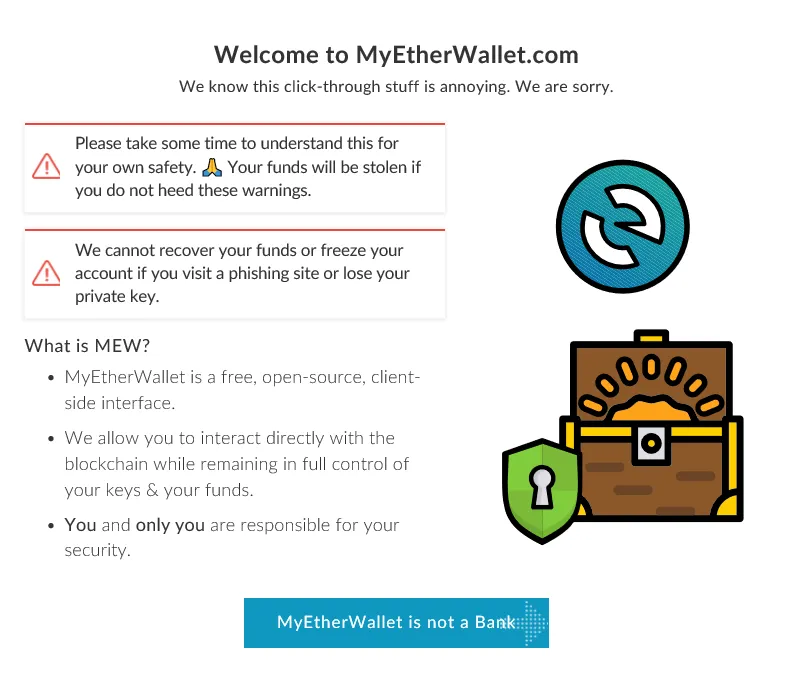
처음 접속하셨다면 위와 같은 이미지가 팝업으로 가장 먼저 뜨고, 이런 저런 확인을 요구 합니다.
Tutorial 같은 것은 아니지만 처음 사용하시는 분들 께선 읽어보셔도 좋을 것 같습니다.
대강 10번정도의 클릭 이후 아래와 같은 메인 화면이 펼쳐집다.

위 이미지에서 제가 화살표로 가리킨 버튼을 누르시면 아래와 같은 이미지의 화면으로 넘어갑니다.

제가 써보지 못한 수많은 지갑들이 있는데 이들도 따로 토큰에 대한 직접적인 송금 기능은 없나봅니다.(..알못..)

아무튼 화살표시로 가리킨 Metamask/Mist를 클릭하면 위의 이미지와 같이 우측에 Connect to Metamask라는 버튼이 생깁니다. 클릭하도록 합니다.

Metamask를 연동시키게 되면 이와 같은 화면으로 넘어가게 되는데, 아마 처음 하시는 분들께는 ETH 만 활성화 되어있을 거고 나머지 토큰은 표시가 안되고 있을 겁니다.
스냅샷 우측 하단의 "Show All Token"을 클릭하시면 Ethereum Network 상에 올라가있는 Token들을 알파벳 순으로 모두 표시하게 됩니다. 보이는 결과는 아래와 같습니다.

제 Metamask Wallet을 연동시킨 스냅샷이다보니 Aion이 맨 위에 활성화 되어있지만 그건 무시하시면 됩니다.
그리고 스크롤을 내리시면서 본인이 송금하고싶으신 토큰을 찾아 "Click to load" 버튼을 누르시면 됩니다.

그럼 위 이미지에서 보이듯이 화살표로 표시한 부분에서 선택을 할 수 있도록 활성화 됩니다.
그럼 해당 토큰을 송금할 준비를 마친 것입니다.

위 이미지의 우측 상단을 보면 Gas price라는 항목이 있습니다. 이는 Ethereum Network에 지불하는 Transaction fee인데, 해당 값을 조절함에 따라 Transaction 속도 차이를 만들 수 있습니다.
필요한 만큼 Gas Price까지 조정을 한 뒤 Generate Transaction을 누르면 Metamask의 결제창이 뜨고, 이를 이용해 ICO를 해보신 분들이라면 후속 절차는 잘 따라가실 것으로 생각합니다.
사실 제가 지금 Metamask에 Token을 따로 가지고 있는게 없어서 그 이후 Snap shot은 조건을 만들어 찍기가...귀찮...
여기까지 Metamask에 보관한 Token의 출금에 대해 알아보았습니다.
감사합니다.
*여기서 Gas가 뭐지? Gwei가 뭐지? 하는 분들을 위해 설명이 잘 되어있는 Steemit 글 Link를 공유 해드립니다.
https://steemit.com/kr/@jinkim/gas-gas-limit-block-gas-limit-gas-price-total-fee
스티머린이라 이런식으로 타 게시글 링크를 가져다 소개하는게 문제가 없는지 모르겠네요.
문제가 되는 부분이라면 지적해주시면 적의 조치하도록 하겠습니다.
감사합니다.